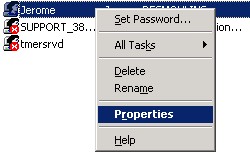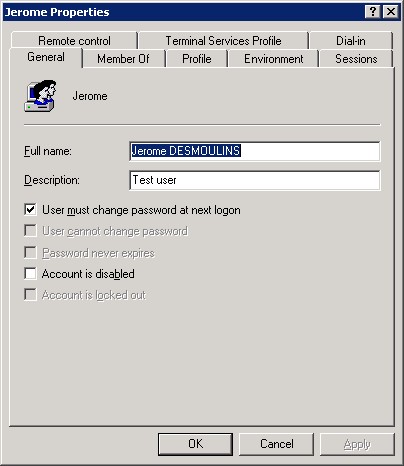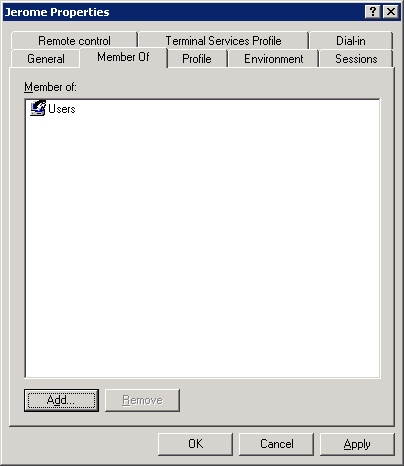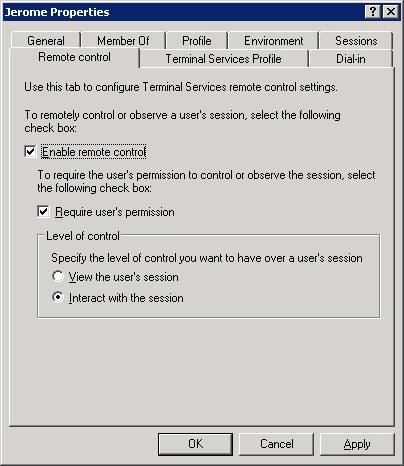Afficher les propriétés d'un utilisateur
Lancement de la console d'Administration
-
Pour afficher les propriétés d'un utilisateur sur un serveur Windows, il faut se connecter avec un compte Administrateur sur le serveur, puis faire un clic-droit sur l'icône du Poste de Travail (My Computer en anglais):
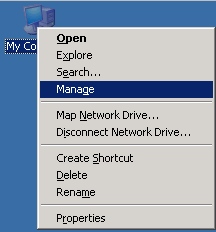
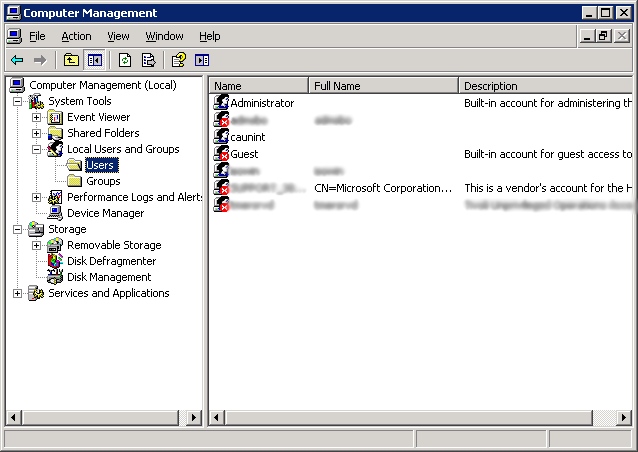
Afficher les propriétés de l'utilisateur
-
Pour afficher les propriétés de l'utilisateur, il faut maintenant sélectionner l'utilisateur, puis cliquer sur le bouton droit de la souris, et choisir Propriétés (Properties):